De Windows Experience Index - Hoe deze te gebruiken en de resultaten te interpreteren
Vanaf Windows Vista neemt Microsoft de Windows Experience Index op in zijn Windows -besturingssystemen. Volgens Microsoft "meet de(Windows Experience Index) Windows Experience Index de mogelijkheden van de hardware- en softwareconfiguratie van uw computer en drukt deze meting uit als een getal dat een basisscore wordt genoemd". Vraag je je af wat dat echt betekent? In dit artikel wordt uitgelegd hoe Windows de (Windows)Windows Experience Index- score en de correlatie met uw computerervaring berekent .
Wat is de Windows Experience Index ?
De Windows Experience Index is de maatstaf van Microsoft om te meten hoe goed een computer Windows kan draaien , en hoewel het nuttig kan zijn, heeft het een zekere stompzinnigheid.
Microsoft definieert een computer met een basisscore van 2,0 als een computer die algemene computertaken kan uitvoeren, maar niet krachtig genoeg zou zijn om Aero of geavanceerde multimediafuncties in Windows 7 of Windows 8 uit te voeren. Een computer met een basisscore van 3.0 kan Aero en veel van de functies van Windows op een basisniveau uitvoeren, maar het kan problemen hebben met het uitvoeren van functies op een hoger niveau, zoals het afspelen van HDTV -inhoud of het weergeven van thema's met hogere resoluties.
Reguliere computers met Windows 7 zouden een score van minimaal 4 moeten hebben. Computers met Windows 8 zouden een score van meer dan 5 moeten hebben, vanwege de technologische vooruitgang die in de tussentijd is gebeurd. Een score van 7 en hoger betekent over het algemeen een hogere computer, zoals krachtige werkstations of speelautomaten.
Het verwarrende - en belangrijkste - onderdeel van de definitie van Windows Experience Index is de "basisscore". De Windows Experience Index is geen gemiddelde van de subscores. In plaats daarvan is de Windows Experience Index slechts de laagste subscore die uw computer verdient. Het is alsof het schoolrapport alleen het laagst behaalde cijfer vermeldt, zodat de 'C' die in het Engels wordt behaald, de 'A' die wordt behaald in (English)wiskunde(Math) en wetenschappen(Science) overschaduwt .
Als dit niet volledig wordt begrepen, kan dit misleidend zijn, omdat een nieuwe laptop misschien maar een matige score krijgt, ook al heeft deze alle nieuwste componenten. Als een laptop echter een standaard Intel grafische chip bevat in plaats van een chip van Nvidia of AMD , zal dat onderdeel de score zijn die Windows weergeeft, ondanks zijn 12 GB RAM en zijn quad-core CPU .
Hoe u uw Windows Experience Index-score kunt bekijken(Windows Experience Index Score)
Om de Windows Experience Index(Windows Experience Index) - score van een computer in Windows 7 en Windows 8 te bekijken , opent u Prestatie-informatie en hulpprogramma(Performance Information and Tools) 's in het Configuratiescherm(Control Panel) . Als u de klassieke weergave(Classic View) gebruikt, heeft deze een directe snelkoppeling.

Een alternatief is om het Configuratiescherm(Control Panel) te openen en naar System and Security -> System te gaan . Klik of tik in het gedeelte Systeem(System) op de link "Beoordeling - Windows Experience Index" .("Rating - Windows Experience Index")
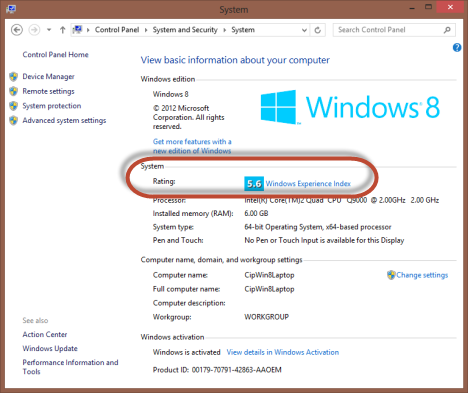
U kunt ook zoeken gebruiken. Typ het woord ervaring(experience) in het zoekvak van het menu Start(Start Menu) van Windows 7 of rechtstreeks in het menu Start van (Start)Windows 8 . Klik in Windows 7 op de link "Controleer de Windows Experience Index" . ("Check the Windows Experience Index")Filter in Windows 8 op instellingen en klik of tik op "Hulpprogramma's gebruiken om de prestaties te verbeteren"("Use tools to improve performance") .

Wanneer u het venster "Prestatie-informatie en hulpprogramma's"("Performance Information and Tools") opent, wordt de Windows Experience Index -basisscore aan de rechterkant weergegeven.
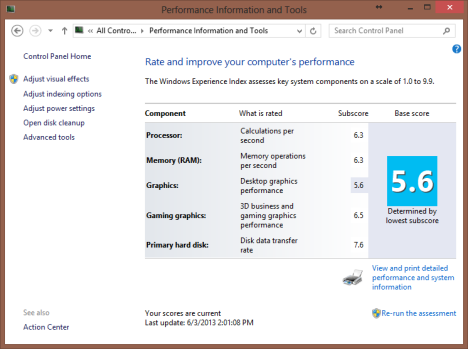
Laten we, voordat u de resultaten interpreteert, eens kijken hoe de basisscore en andere scores worden berekend.
Hoe de Windows Experience Index wordt berekend(Windows Experience Index Is Calculated)
Om de Windows Experience Index(Windows Experience Index) - score van een computer te berekenen , beoordeelt Windows bepaalde componenten en geeft ze een subscore. Die componenten worden gedefinieerd door de volgende gebieden:
-
Processor - Berekeningen per seconde;
-
Geheugen (RAM)(Memory (RAM)) - Geheugenbewerkingen per seconde;
-
Graphics - Grafische desktopprestaties voor Windows-functies zoals Aero, in Windows 7;
-
Gaming graphics - 3D zakelijke en gaming grafische prestaties;
-
Primaire harde schijf(Primary hard disk) - Gegevensoverdrachtsnelheid van de schijf voor de harde schijf waarop het besturingssysteem is geïnstalleerd.

Deze onderdelen worden onder de loep genomen en krijgen in Windows 7(Windows 7) een score tussen de 1,0 en 7,9 . Windows 8 breidt het scorebereik uit tot 9,9, om de recente technologische vooruitgang te weerspiegelen. Het onderdeel met de laagste score is de Windows Experience Index Score.
Hoe u uw Windows Experience Index-score opnieuw kunt berekenen(Windows Experience Index Score)
Als een van de bovengenoemde componenten wordt geüpgraded, kan de Windows Experience Index - score opnieuw worden berekend door terug te keren naar het venster Performance Information Tools en te klikken of te tikken op de link "Re-run the assessment" rechtsonder in het venster.

Het wordt aanbevolen om alle geopende toepassingen af te sluiten voordat u deze herbeoordeling uitvoert. Zodra u op de koppeling klikt of tikt, kan het scherm knipperen en wordt een soortgelijk dialoogvenster als hieronder weergegeven.

Houd er rekening mee dat de herbeoordeling een paar minuten duurt, dus wees voorbereid om te wachten.
Conclusie: zweet het niet
Het belangrijkste om te onthouden over de Windows Experience Index is dat u er niet aan blijft hangen. Hoewel het informatief kan zijn, lijkt het erop dat het vooral door Microsoft wordt gebruikt om gegevens te verkrijgen over de hardware waarop Windows draait. Dus alleen omdat de score op een machine aan de midden-tot-laag kant is, wil nog niet zeggen dat het 'laagste' onderdeel moet worden geüpgraded. Ook moet iemand niet op zoek gaan naar de computer met de hoogste Windows Experience Index om te kopen.
Related posts
Een VHD-bestand openen, ontkoppelen of permanent bijvoegen in Windows 10 -
6 manieren om uit te loggen bij Windows 11 -
Omgevingsvariabelen in Windows bewerken, wissen en verwijderen -
Ontdek wanneer Windows is geïnstalleerd. Wat is de oorspronkelijke installatiedatum?
Hoe weet ik welke Windows ik heb (11 manieren) -
Windows 11 starten in de veilige modus (8 manieren) -
Hoe gebruikersvariabelen en systeemomgevingsvariabelen te maken in Windows 10 -
Hoe Windows 11 opnieuw op te starten -
Wat is Ctrl Alt Delete? Wat doet Ctrl Alt Del? -
Systeemherstel configureren in Windows 10
Hoe maak je een USB Windows 10 herstelschijf? -
18 manieren om Instellingen te openen in Windows 11 -
17 manieren om het Configuratiescherm te openen in Windows 11 en Windows 10
15 manieren om Windows 10-instellingen te openen
Windows 10 opschonen met Storage Sense -
Hoe stuurprogramma's van Windows te verwijderen, in 5 stappen
Hoe de UEFI/BIOS te openen vanuit Windows 11 (7 manieren) -
Windows 10 starten in de veilige modus met netwerkmogelijkheden
Hoe Windows 8 te herstellen naar de oorspronkelijke schone staat met behulp van Reset
Schijfdefragmentatie openen in Windows (12 manieren) -
